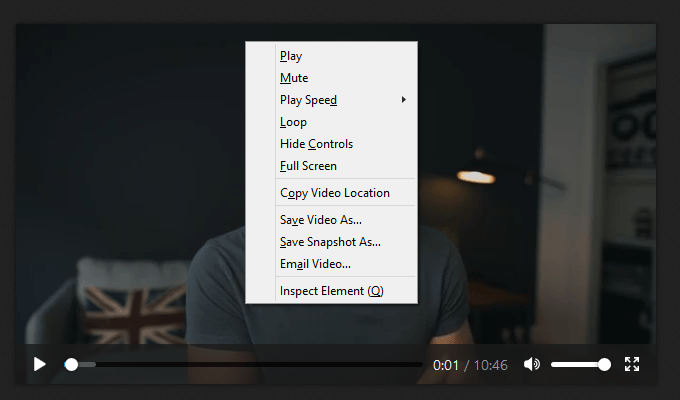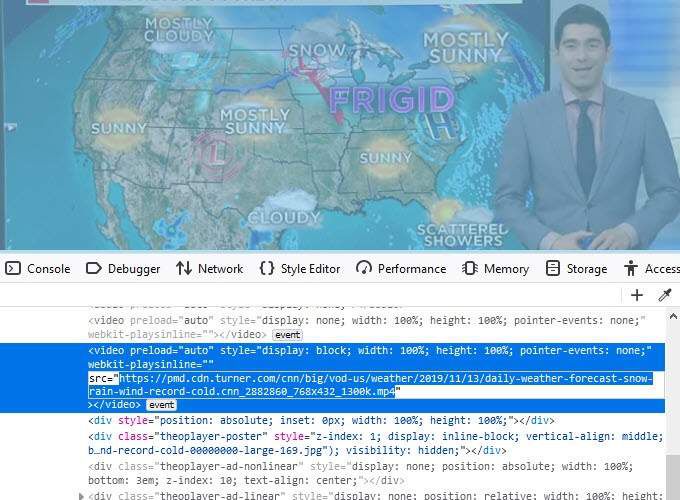डाउनलोड बटन देखने पर वीडियो डाउनलोड करना आसान है। दुर्भाग्य से, अधिकांश वीडियो साझा करने वाली साइटें स्पष्ट रूप से डाउनलोड की अनुमति नहीं देती हैं, आमतौर पर कॉपीराइट की रक्षा के लिए या क्योंकि उनके वीडियो डाउनलोड करने के लिए बड़ी मांग नहीं होती है। लेकिन ऐसे उपकरण और ट्रिक्स हैं जिनका उपयोग आप डाउनलोड बटन नहीं होने पर भी कर सकते हैं।
हो सकता है कि आप एक वीडियो डाउनलोड करें चाहते हों, जो आपको मिल गया एक समाचार साइट, या अपने कंप्यूटर पर YouTube वीडियो सहेजें? यदि आप एक मुफ्त ऑनलाइन फिल्म देख रहे हैं और आप इसे बाद में एक हवाई जहाज पर देखना चाहते हैं, तो आप वीडियो डाउनलोड करना चाहेंगे।
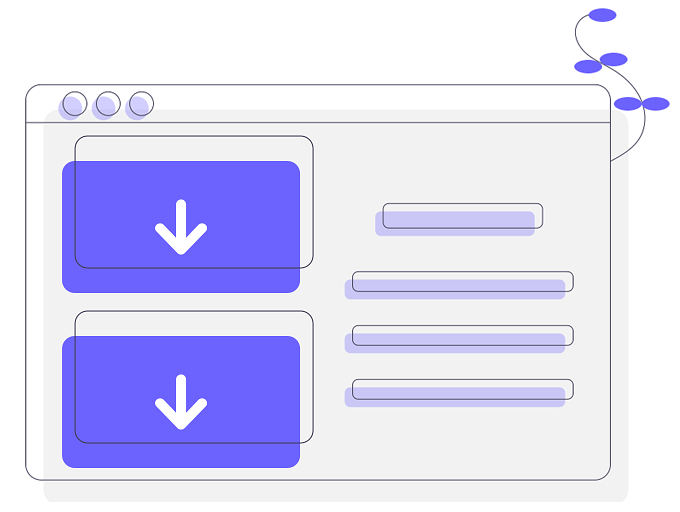
ऐसा करने में आपके कारण के बावजूद, इंटरनेट से वीडियो डाउनलोड करना आमतौर पर संभव है, बस नहीं हमेशा आसान। ऐसे वीडियो डाउनलोडर हैं जिन्हें आप आज़मा सकते हैं (ये आपकी सर्वश्रेष्ठ शर्त हैं) लेकिन छिपे हुए डाउनलोड लिंक को प्रकट करने के लिए ब्राउज़र ट्रिक्स वीडियो, साथ ही साथ कोई कॉपीराइट कानून जिसे आप तोड़ रहे हैं। बहुत सारे वीडियो डाउनलोड करने के लिए कानूनी नहीं हैं क्योंकि स्वामी ने आपको ऐसा करने की अनुमति नहीं दी है।
डाउनलोडर टूल के साथ वीडियो डाउनलोड करें
वेबसाइट से वीडियो डाउनलोड करने का सबसे आसान तरीका जब कोई स्पष्ट डाउनलोड बटन नहीं है, तो वीडियो डाउनलोडर टूल का उपयोग करना है। ये विशेष रूप से बनाए गए कार्यक्रम या वेब ऐप हैं जो वेबपृष्ठों से वीडियो ढूंढते हैं और निकालते हैं।
Catch.tube वहाँ से बाहर सबसे अच्छे लोगों में से एक है। यह पूरी तरह से मुफ़्त है और ट्विटर, सीएनएन, टम्बलर, यूट्यूब, फेसबुक और अन्य जैसी लोकप्रिय वेबसाइटों पर काम करता है। इस मुफ्त वीडियो डाउनलोडर का उपयोग करने के लिए, बस वेबसाइट पर जाएं और उस URL को पेस्ट करें जिसमें वीडियो है।
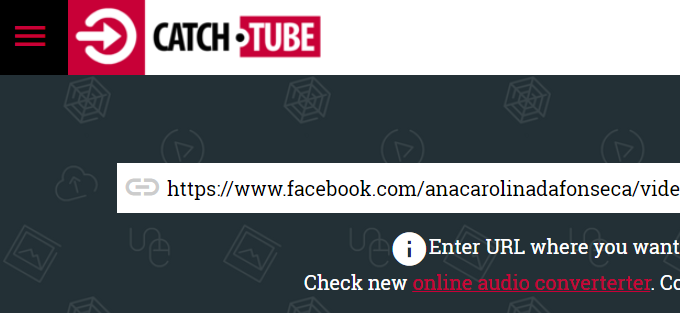
कुछ अन्य वीडियो डाउनलोडर जिन्हें आप आज़मा सकते हैं उनमें शामिल हैं Catchvideo.net, <। s>5, RipSave, और Chrome एक्सटेंशन वीडियो डाउनलोडर ।
वीडियो डाउनलोड करने के लिए अपने ब्राउज़र को हैक करें
हर वेबपेज उस कोड से बना होता है जिसे आप तब तक नहीं देखते हैं जब तक कि आप पर्दे के पीछे सहकर्मी नहीं हैं, और आपके द्वारा देखे गए किसी भी वीडियो को एक विशेष स्रोत से स्ट्रीम किया जा रहा है। यदि आप कोड के भीतर से स्रोत लिंक पा सकते हैं, तो आप एक डाउनलोड लिंक तक पहुंचने में सक्षम हो सकते हैं।
YouTube वीडियो के साथ यह काम करने का एक स्पष्ट उदाहरण है। YouTube से वीडियो डाउनलोड करना एक लोकप्रिय अनुरोध है और इसमें बहुत सारे टूल हैं जो इसे कर सकते हैं (कई चार्ज करते हैं), इसलिए आपको यह जानकर आश्चर्य हो सकता है कि आप YouTube से किसी भी वीडियो को एक ब्राउज़र हैक से अधिक कुछ नहीं डाउनलोड कर सकते हैं। आप एक बार में पूरे YouTube प्लेलिस्ट डाउनलोड करें भी कर सकते हैं।
एक डेस्कटॉप वेब ब्राउज़र YouTube वीडियो को मोबाइल से अलग लोड करता है, इसलिए यहाँ पर विचार यह है कि अपने डेस्कटॉप ब्राउज़र को YouTube वीडियो के रूप में अनुरोध करें यदि आप एक मोबाइल डिवाइस पर थे। एक बार जब आपका ब्राउज़र पृष्ठ को लोड करता है, तो एक अद्वितीय डाउनलोड लिंक दिखाई देता है, लेकिन केवल यदि आप पृष्ठ के स्रोत कोड को उजागर करते हैं।
मोज़िला / 5.0 (iPhone; सीपीयू iPhone OS 8_3 मैक ओएस एक्स की तरह) AppleWebKit / 600.1.4 (KHTML, गेको की तरह) FxiOS / 1.0 मोबाइल / 12F69 सफारी / 600.1.4
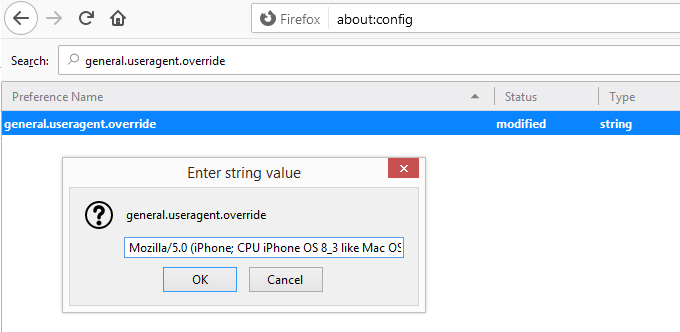
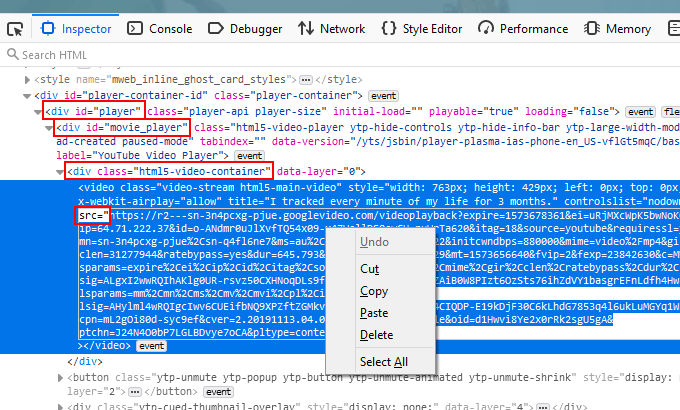 <
<